Закраска переходом цвета
Мы с Вами в прошлом шаге закрасили сплошным цветом. Можно производить закраску переходом цвета. Выделяем площадь и выбираем инструмент.

Появится диалог настройки закраски.
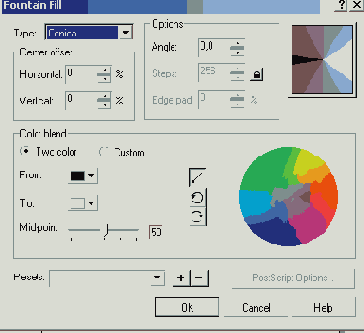
Здесь мы видим настройки и результирующую закраску. Сначала нужно выбрать тип закраски.
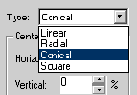
Настройка Center позволяет смещать центр закраски.
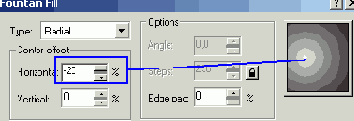
В Options можно поворачивать угол закраски и регулировать глубину, данные возможности зависят от типа закраски.
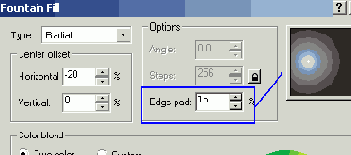
Ниже задаются перетекания от одного цвета в другой. Например, от синего к белому (так называемый - градиент цвета).
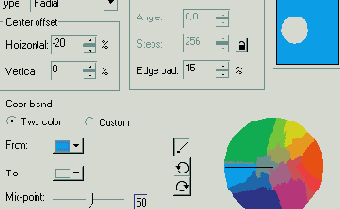
И тип перетекания:
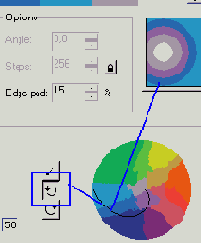
Нажимаем ОК и наша площадь покрашена.
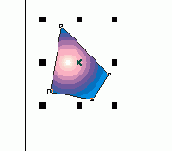
Попередній крок | Наступний крок |
Автор Sake
